Gmail的好用之處,除了他的2.8G超大容量之外,更方便的是他的垃圾郵件防堵功能超強!絕大部分常見的垃圾信、廣告信,都可以順利擋下來,而且誤擋的情況很少,垃圾郵件防堵功能實在相當令人滿意。所以很多人逐漸會把其他Email信箱中的郵件都轉到Gmail中「過濾」一下,順便透過Gmail平台來收發其他Email帳號的郵件。如果你也想使用Gmail來收發公司的郵件,把、常用的郵件都集中在Gmail中做控管,那該怎樣設定呢?
設定方法很簡單,只要在Gmail的設定頁面中心增其他帳戶即可。不過你的Email帳戶必須有支援POP3收信的功能,才可讓Gmail把郵件下載下來,如果你的Email信箱僅提供Webmail收信,Gmail就沒得下載郵件囉。
如果你想把 Yahoo的郵件轉到Gmail來的話,請先閱讀:
如何用Gmail收發Yahoo!奇摩信箱的Email郵件?
一、在Gmail中新增其他帳戶
第1步 如何在Gmail信箱中新增其他外部Email帳號?依序按下右上角的「設定」→〔帳戶〕,接著再按下「新增其他郵件帳戶」。
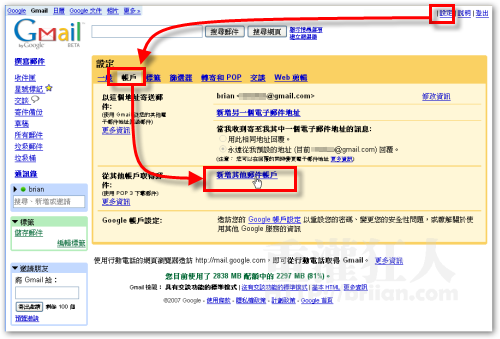
第2步 接著輸入你要接收的Email帳號地址,再按下〔下一步〕。
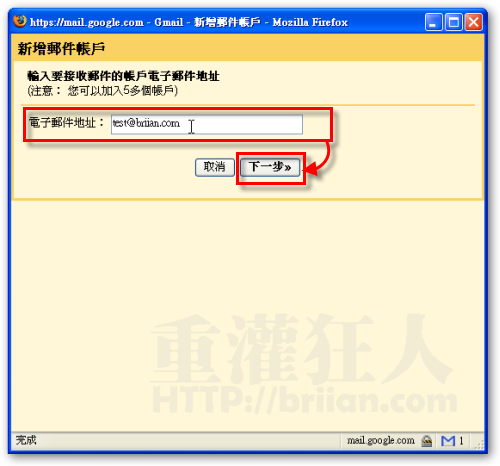
第3步 一般情況下,Gmail可以自動抓到該Email帳號的POP3伺服器,你只要再把你的帳號、密碼填好即可。如果沒抓到的話,也可以自己手動填上,這個POP3伺服器就是跟你在Outlook中設定的POP3伺服器欄位中的資料一樣。設定好之後,再按下〔新增帳戶〕。
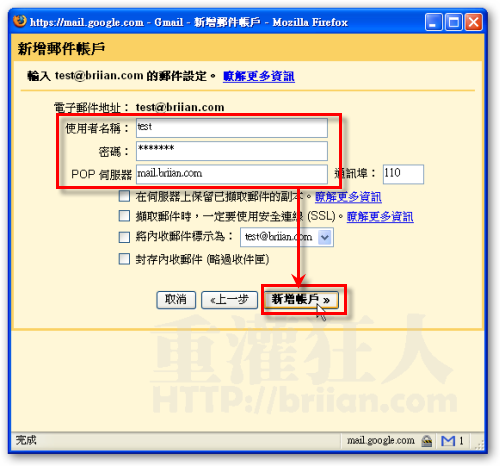
第4步 接著點選「是的,我想用 test@briian.com 來傳送郵件。」,再按下〔下一步〕,以便進行後續的Email認證工作,讓我們可以使用新增的「test@briian.com」這個Email信箱來發信給別人。
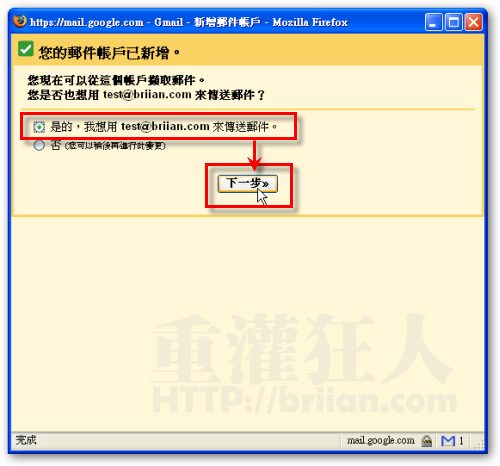
[gads]
第5步 如圖,直接在「姓名」處輸入你喜歡的暱稱,然後再按下〔下一步〕。
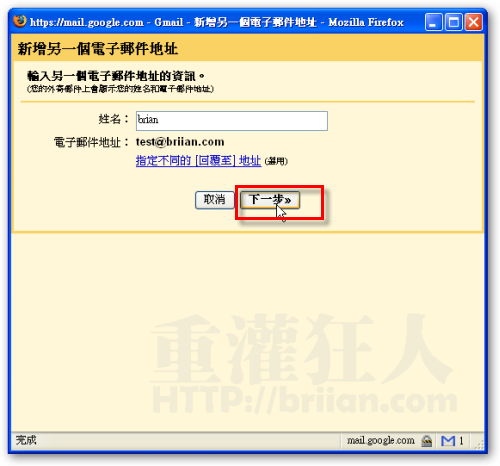
第6步 最後再按下〔寄出驗證〕,即可寄出驗證郵件到你指定的信箱,如下圖範例中的「test@briian.com」。寄出驗證郵件後,我們再去收取Email,並按照Email中的方式啟用新帳戶。
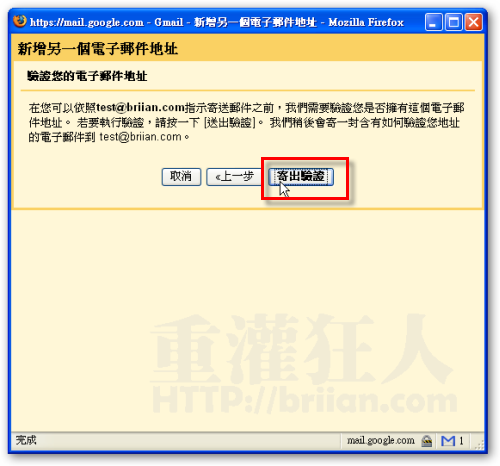
第7步 如圖,當我們收到Gmail寄出的確認函後,直接點選畫面中的網址,即可完成認證工作。完成後,我們便可使用新的「test@briian.com」Email帳號來寄信。
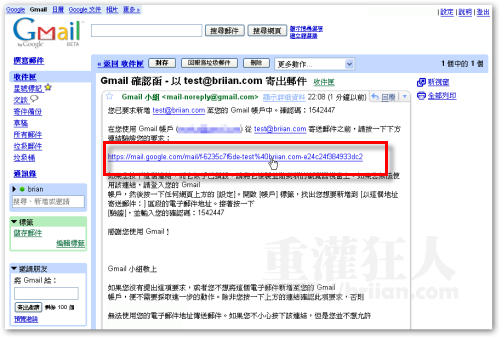
第8步 驗證完成會出現如圖的畫面。
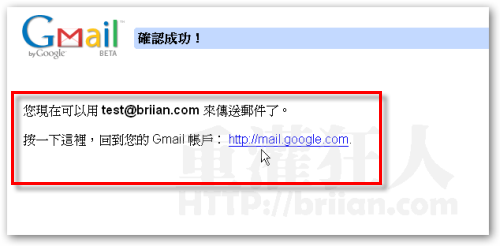
第9步 完成上述的設定後,以後寄到你原本的信箱的郵件,都會出現在你的Gmail信箱中。這樣一來,不但可以在同一個Webmail介面中管理眾多Email信箱,還可以借用Gmail優秀的垃圾信阻擋功能來幫我們過濾廣告信唷!
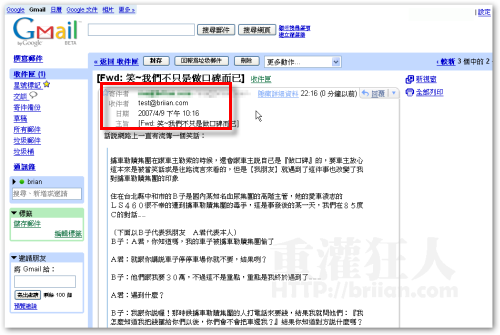
[gads]
二、用外部Email信箱發信
第1步 如果你希望能使用新設定的Email信箱來發信,還要設定一個選項,依序按下「設定」→〔帳戶〕,再點一下「用此相同地址回覆」,以後便可使用不同的信箱寄信給你的朋友或公司同事。
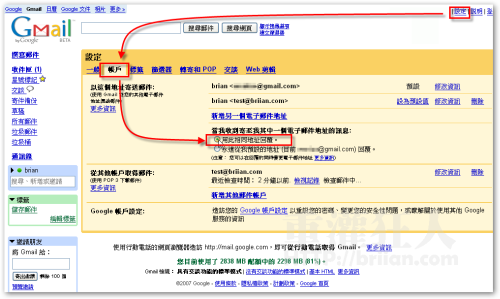
第2步 如圖,以後用Gmail寄信時,「寄件者」欄位中便可自行選擇你想要顯示的Email帳號,收到信的人只會看到你指定的Email地址,不會看到其他Gmail或你的其他帳戶。
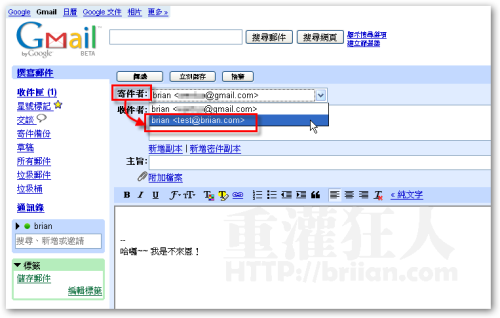
延伸閱讀: